Похожие презентации:
Создание spike prime роботов в cad-программах
1.
УРОКИ ПО SPIKE PRIMEBy the Creators of EV3Lessons
СОЗДАНИЕ
SPIKE PRIME РОБОТОВ
В CAD-ПРОГРАММАХ
BY SANJAY AND ARVIND SESHAN
2.
ДИЗАЙН РОБОТАСпособность спроектировать
Droid Bot IV созданный в Studio 2.0
Вашего робота заранее или
способность задокументировать
Ваш дизайн может быть полезной.
Вы можете проектировать роботов
SPIKE Prime используя Bricklink’s
Studio 2.0.
Studio 2.0 позволяет Вам создать
робота высокого качества.
Вы можете также использовать
программное обеспечение для
создания инструкций.
Copyright © 2020 SPIKE Prime Lessons (primelessons.org) CC-BY-NC-SA.
2
3.
ШАГ 1: ЗАГРУЗИТЕ И УСТАНОВИТЕ ПРОГРАММНОЕОБЕСПЕЧЕНИЕ
https://www.bricklink.com/v3/studio/download.page
Copyright © 2020 SPIKE Prime Lessons (primelessons.org) CC-BY-NC-SA.
3
4.
ШАГ 2: УСТАНОВИТЕ ПАКЕТ CUSTOM PARTSПерейдите на следующий ресурс и загрузите всю папку CustomParts (создано Philo
Hurbain).
Она содержит всю электронику SPIKE Prime и новые элементы LEGO.
https://drive.google.com/open?id=17YU4BkiRdbmpHFgSegkDYvc21wq5MSJi
Распакуйте архив по следующему пути C:\Users \{your username} \AppData \Local
\Stud.io
Части Spike Prime будут доступны на панели Custom Parts в Studio.
• Для Mac установки, обратитесь к этой странице:
https://www.reddit.com/r/lego/comments/fmqp7z/instructions_for_importing_custom_parts_in_studio/
Copyright © 2020 SPIKE Prime Lessons (primelessons.org) CC-BY-NC-SA.
4
5.
ШАГ 2: АЛЬТЕРНАТИВНЫЙ МЕТОД (ИМЕЕТ ОШИБКИ)1. Выбираем Config в выпадающем меню.
2. Выбираем из меню Custom Palettes.
3. Добавляем новую панель.
4. Выбираем импорт официального набора LEGO.
5. Выбираем номера наборов (45678 и 45680).
6. Импортируем элементы.
Copyright © 2020 SPIKE Prime Lessons (primelessons.org) CC-BY-NC-SA.
Примечание: С 7 июля это метод не
импортирует электронику SPIKE
Prime. Ждем исправления от Studio.
5
6.
ШАГ 3: ИСПОЛЬЗУЕМ НОВЫЕ ЭЛЕМЕНТЫВыберете CUSTOM части или используйте НОМЕРА/ИМЕНА НАБОРОВ которые мы
импортировали.
Части появятся ниже.
Выбор
в Custom
Выбор по
номеру
Вы можете перетащить компоненты SPIKE Prime на поле и строить используя любые
другие части.
Copyright © 2020 SPIKE Prime Lessons (primelessons.org) CC-BY-NC-SA.
6
7.
СОВЕТЫ ПО ИСПОЛЬЗОВАНИЮ STUDIO 2.0Привязка деталей больше возможностей
чем в LDD и проще в
использовании.
Импорт часто
используемых наборов
(например, EV3 45444 и
SPIKE Prime 45678), у Вас
будут все части под рукой
без необходимости их
поиска по имени и
номеру.
Изменяйте цвета
используя цветовую
палитру.
Добавляйте шаги в
проект. Добавляете части
при сборке и шаги будут
отражены в инструкции.
Copyright © 2020 SPIKE Prime Lessons (primelessons.org) CC-BY-NC-SA.
7
8.
ОСНОВНЫЕ СОВЕТЫ ПО СОЗДАНИЮ• Перетаскиваете детали из
панелей на поле.
• Для вращения выберете деталь
(будет подсвечено) и используя
клавиши измените её
ориентацию.
• Для изменения угла наклона
используйте Hinge tool.
• Для автоматического
соединения деталей
активируйте Snap tool. Детали
будут соединяться когда будут
находиться близко друг к другу.
Copyright © 2020 SPIKE Prime Lessons (primelessons.org) CC-BY-NC-SA.
8
9.
ОСНОВЫ ПО СОЗДАНИЮ ИНСТРУКЦИЙ• Вы добавляете элементы и они
отображаются в Шаге 1 на правой
панели.
• Добавляйте новые Шаги и элементы
используя мышь.
• Если Вы выбираете просмотр Шага,
нажимая на него, то Вы видите все
новые элементы в нем.
• Когда Вы закончили сборку, то можете нажать на
Instructions на панели, чтобы откорректировать
инструкцию и сохранить в PDF.
• Вы можете создать модель из нескольких
подмоделей. Для создания подмоделей выберете
необходимые части и нажав правую кнопку мыши
выберете «submodel».
Copyright © 2020 SPIKE Prime Lessons (primelessons.org) CC-BY-NC-SA.
9
10.
CREDITSThis lesson was created by Sanjay Seshan and Arvind Seshan for SPIKE Prime Lessons
More lessons are available at www.primelessons.org
This work is licensed under a Creative Commons Attribution-NonCommercial-ShareAlike 4.0 International License.
Copyright © 2020 SPIKE Prime Lessons (primelessons.org) CC-BY-NC-SA.
10

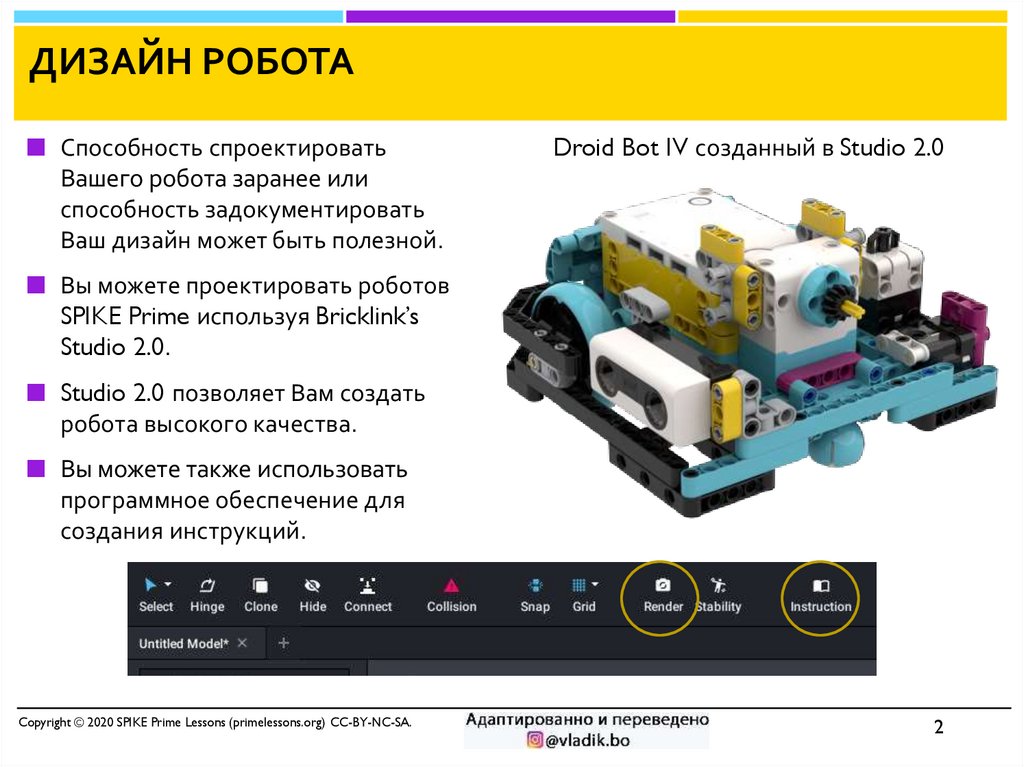
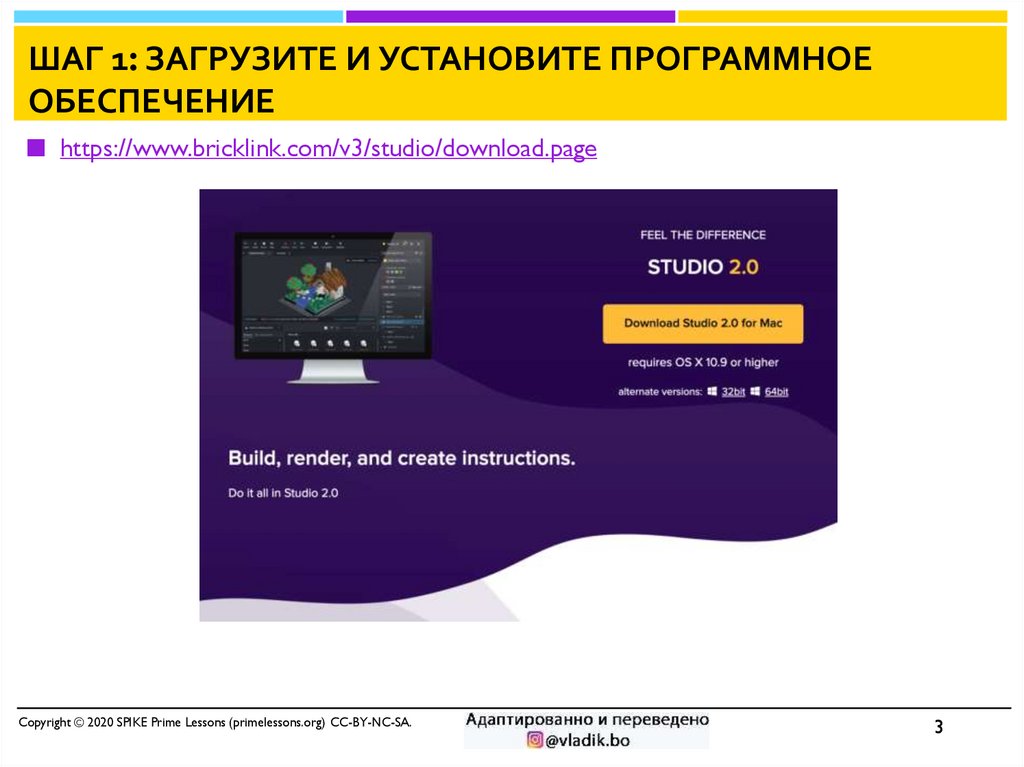
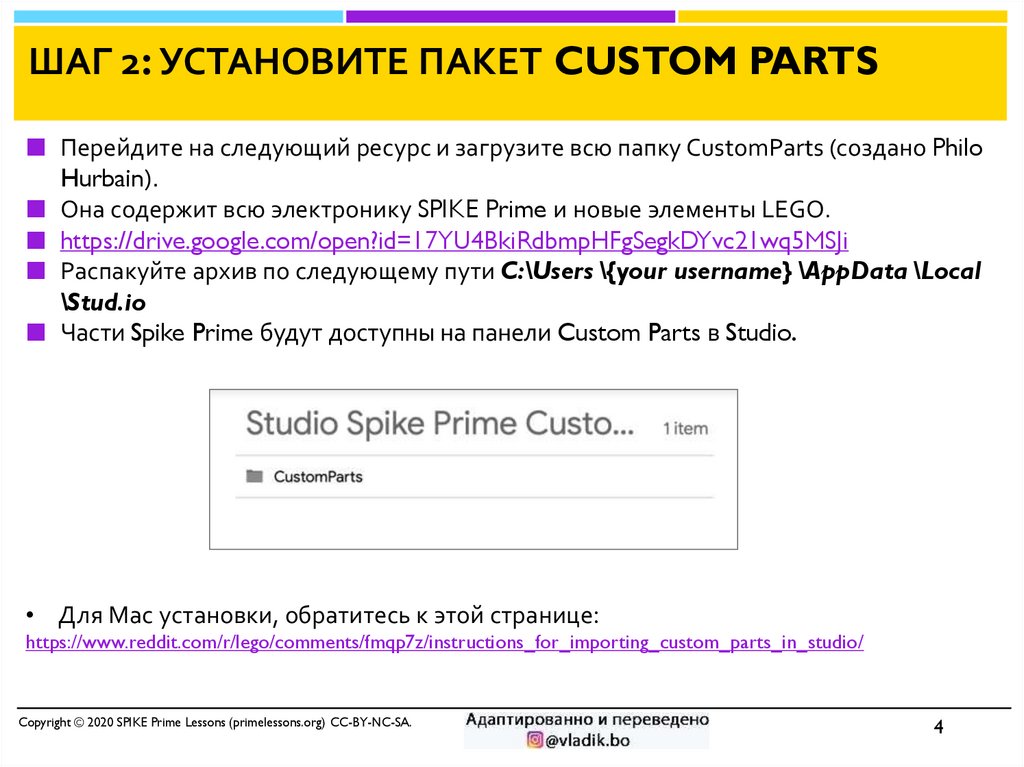
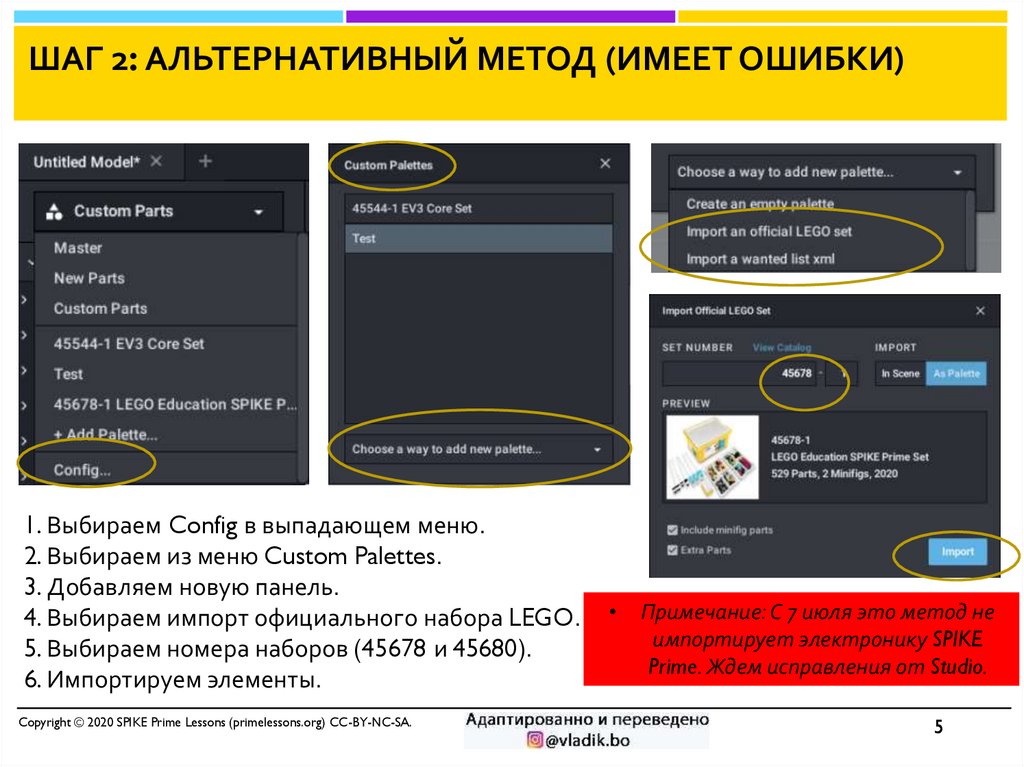
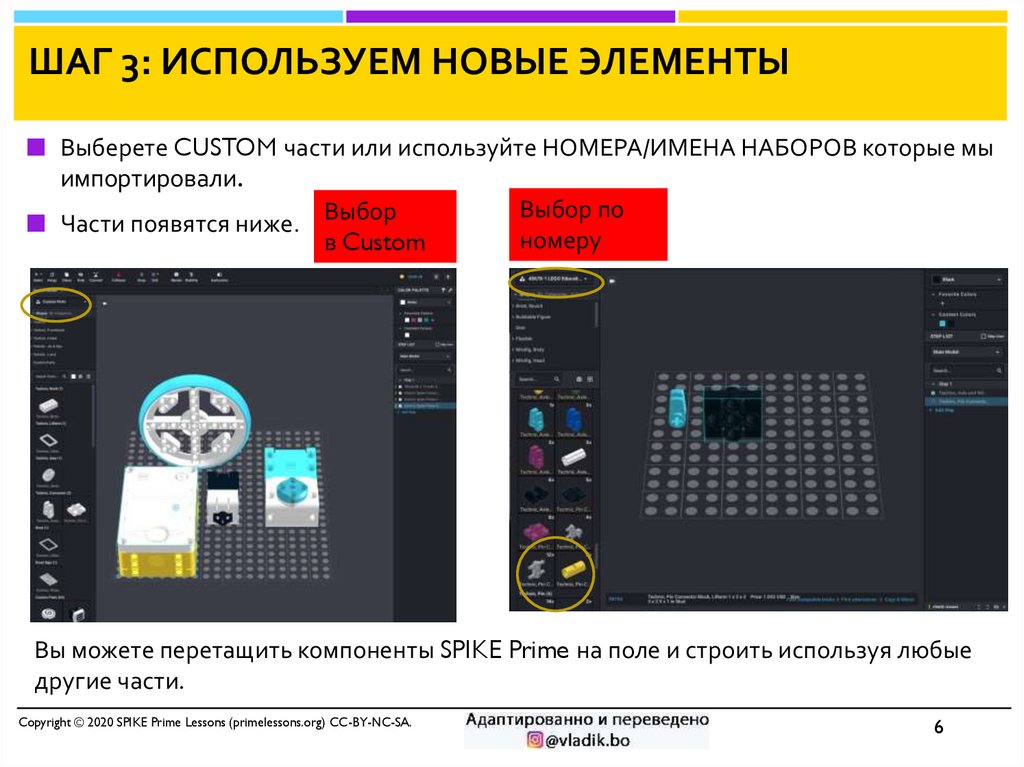
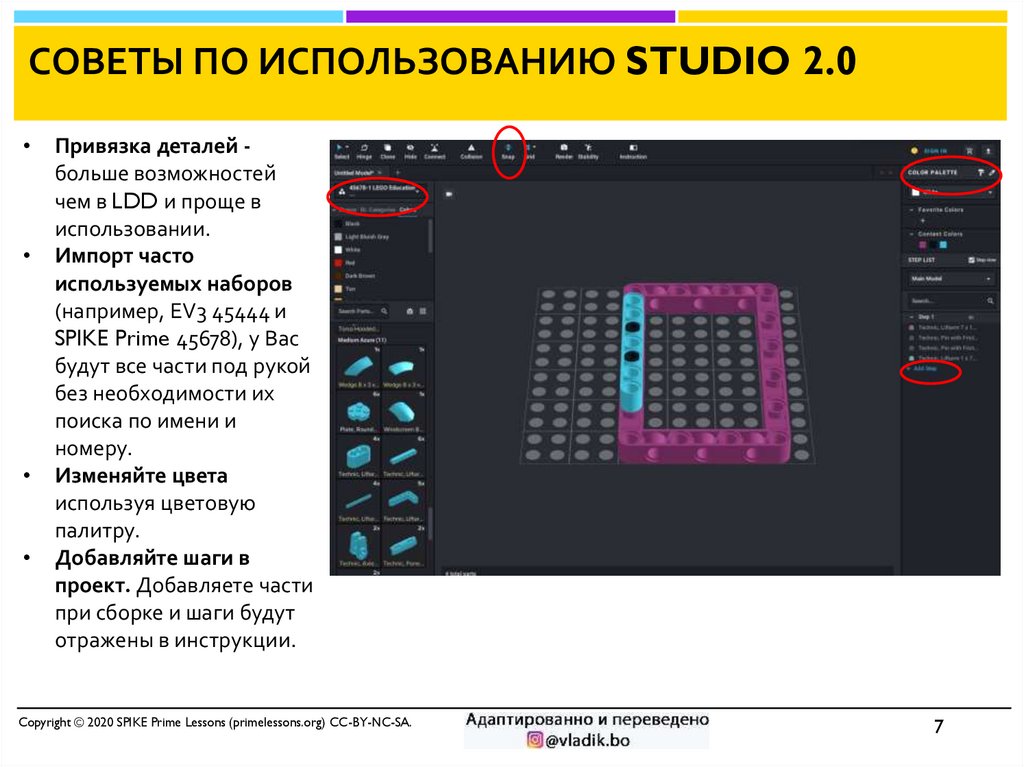


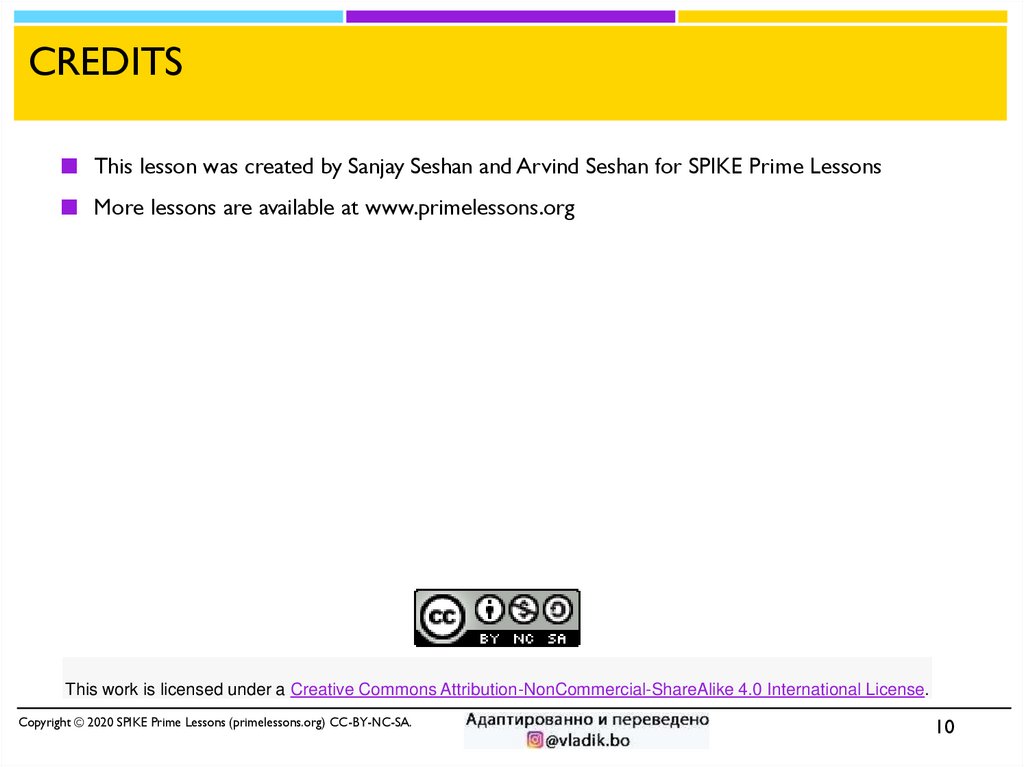
 Программное обеспечение
Программное обеспечение








